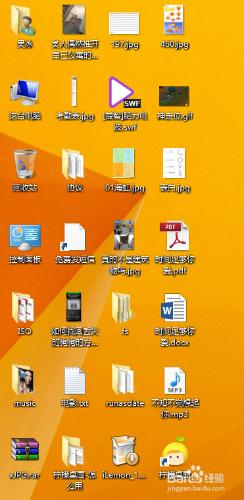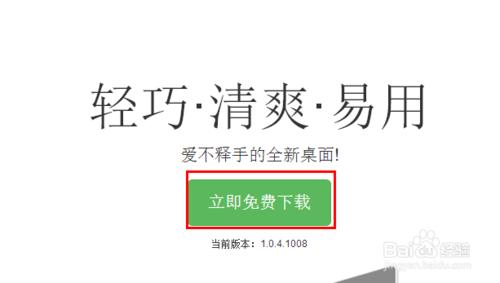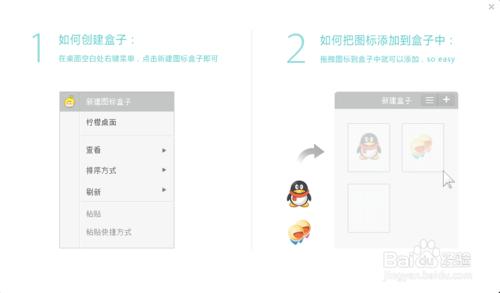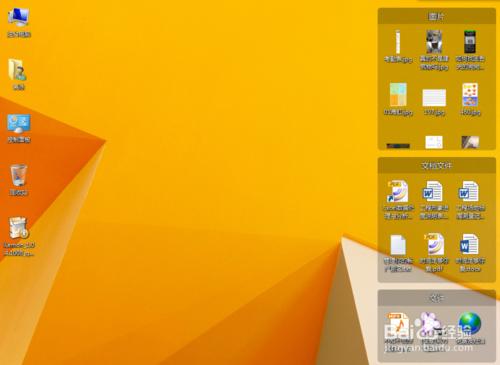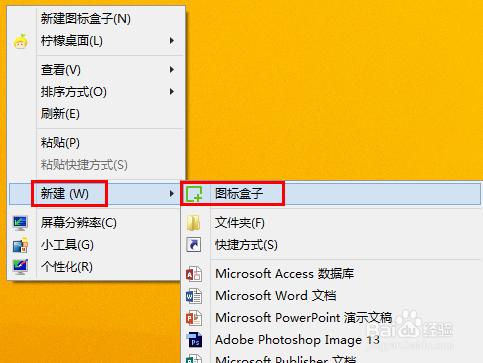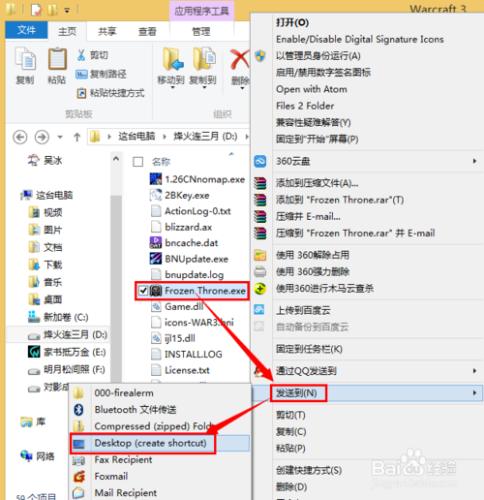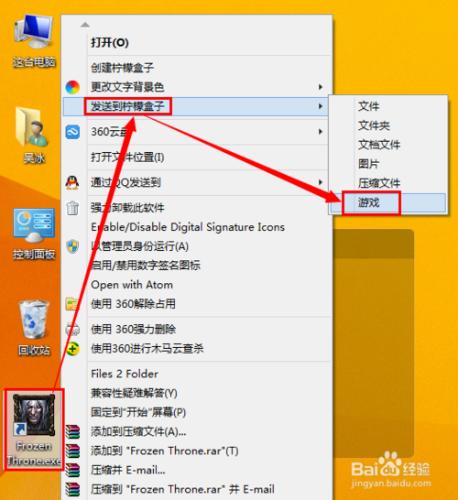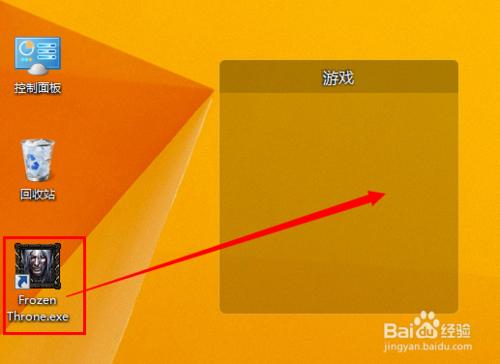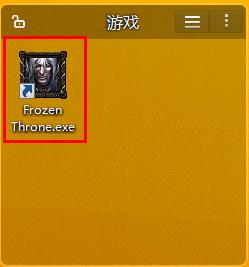電腦使用的時間長了,除了硬盤裡面增加了各式各樣的檔案之外,在桌面上也放了很多的快捷方式或者檔案。那麼,有沒有一種方法能快速的將桌面的圖示按型別分類呢?請閱讀下文。
工具/原料
檸檬桌面
方法/步驟
下載安裝檸檬桌面,然後雙擊執行,在提示視窗點選關閉:
如下圖所示,檸檬桌面會立即將桌面上的檔案進行分類整理,並建立相應的盒子進行存放。使用者對自動分組結果不滿意,可以任意拖拽檔案或者圖示到另外的盒子裡面:
右擊桌面空白位置,然後選擇 新建,圖示盒子:
輸入任意的盒子名稱,然後按回車確認。本文以建立 遊戲 盒子為例:
右擊想要儲存到遊戲盒子裡的檔案,然後選擇 傳送到,桌面快捷方式 :
在桌面上右擊建立的快捷方式,然後選擇 傳送到檸檬盒子,遊戲:
或者直接拖拽遊戲圖示到遊戲盒子裡面:
如下圖所示,即已經成功的在遊戲盒子裡面新增遊戲圖示了:
注意事項
檸檬桌面是對桌面檔案或者圖示進行整理,在資料夾或者其他分割槽右擊,不會出現檸檬桌面的相關條目。
不能直接在盒子裡面新增檔案,否則執行程式的時候會提示缺少檔案或者其他未知錯誤。